Google Chromecast on löytänyt paikkansa valtavassa määrässä älykkäitä koteja tänään. Se on Googlen suunnittelema tekniikka, joka käyttää WiFi-ohjelmaa ja antaa meille mahdollisuuden heittää erilaisia mediatiedostoja mobiililaitteistamme Google Chromen yhteensopiviin televisioihin ja kaiuttimiin.
Vaikka tämä kuulostaa upealta, on tilanteita, joissa voimme kokea joitain ongelmia Chromecast -laitteella. Chromecast -laitteen tila merkitsee siinä olevat LED -valot. Yksi tällainen LED -valon merkintä on Chromecast vilkkuva valkoinen valo ja sillä ei ole signaalia.

On hyvä tietää, että voimme tehdä jotain tämän korjaamiseksi, mutta ensin meidän on ymmärrettävä, mitä Chromecast yrittää kertoa meille.
Mitä Chromecast vilkkuva valkoinen valo ei tarkoita?
Riippumatta siitä, minkä sukupolven käyttämäsi Chromecast -sukupolvi tai onko sinulla Chromecast Google TV: n kanssa, on LED -valo, joka osoittaa laitteen nykytilaa. Ja jos huomaat, että se vilkkuu valkoiseksi , virallinen selitys on irrotettu tai se on asetettava.
No, voimme sanoa, että tämä auttaa hiukan, joten nyt kuvaamme yleisimmin käytettyjä ratkaisuja, jotka ovat auttaneet muita pääsemään eroon asiasta ja nauttimaan heidän kromecastista kuten ennenkin.
Kuinka korjata Chromecast vilkkuva valkoinen valo ei signaalia?
Seuraavat ratkaisut ovat ne, jotka ovat auttaneet erilaisia käyttäjiä pääsemään eroon heidän Chromecastin vilkkuvasta valkoisesta valosta. Joten vie aikaa ja kokeile näitä yksi kerrallaan.
Irrota ja yhdistä kaikki uudelleen
Löysä yhteys voi olla todellinen ongelma pääasiassa siksi, että emme voi huomata sitä helposti. Tästä syystä suosittelemme irrottamista jokaisen yhteyden television takana olevasta HDMI -portista, Chromecast -laitteen USB -kaapelista, virtajohdon molemmat päät, kunnes saavut sähköpistorasiaan.
Huono WiFi -signaali? Siirrä heitä lähemmäksi
Jos WiFi -reititin ja Chromecast ovat liian kaukana toisistaan, on mahdollista, että WiFi -signaali on huono . Tämä voi tapahtua, jos olet siirtänyt reitittimen toiseen asentoon tai Chromecast -laitteeseen. Jos tämä on ongelma, kokeile siirtää kromecastia lähemmäksi langatonta reititintä ja päinvastoin.
Voit myös kokeilla Chromecastin sijoittamista HDMI -laajennuksen avulla. Ehkä se ei vastaanota langatonta signaalia hyvin, koska se sijoitetaan yleensä television taakse kaappiin. HDMI -laajennuksen avulla voit sijoittaa kromecastin parempaan asentoon.
Tarkista tulo
Paina TV -kaukosäätimen syöttöpainiketta. Tarkista televisiossa olevassa valikossa, valitaanko oikea tulo. Jos se ei ole, siirry oikeaan käyttämällä ylös/alas -näppäimiä ja napsauta OK vahvistaaksesi valinnan.
Kun olet täällä, yritä yhdistää Chromecast toiseen HDMI -porttiin. Useimmissa televisioissa on nykyään useampi kuin yksi HDMI -portti, joten yritä kytkeä se toiseen ja valita se syöttöasetuksista.
Vaihda virtalähde
Useimmat ihmiset käyttävät televisiossaan olevaa USB -porttia Chromecastin valvontaan. Jos sinulla on valkoista vilkkuvaa valoa eikä signaalikysymystä, kokeile käyttää toista virtalähdettä Chromecast -sovelluksellesi tai kytke se erilliseen virtalähteenä.
Käynnistä verkko uudelleen
Suurin osa nykyään elektronisten laitteiden ongelmista voidaan ratkaista yksinkertaisella uudelleenkäynnistyksellä. Tässä tapauksessa suosittelemme verkon uudelleen käynnistämistä, tämä sisältää sekä modeemin että reitittimen . Koko prosessi on melko yksinkertainen ja useimmissa tapauksissa se on toimiva ratkaisu. Joten, kokeilla sitä!
Irrota modeemi virtalähteestä, ja jos siinä on akku, katkaise se myös. Sen jälkeen irrota reititin virtalähteestä. Jätä nämä irrotetut muutaman minuutin ajan ja kytke sitten modeemi ensin. Kytke myös akku, jos sellaista oli. Kytke se päälle ja odota sen vakautumista. Sen jälkeen kytke reititin takaisin virtalähteeseen ja kytke se päälle. Kun se käynnistyy kokonaan, tarkista, pystytkö yhdistämään Chromecastin ja kokeilla sitä. Jos tämä ei korjaa ongelmaa, kokeile seuraavaa.
Käynnistä televisio uudelleen
Olemme selittäneet, miksi sinun pitäisi käynnistää laitteet uudelleen, kun tulet tiettyyn ongelmaan. Aivan kuten ennen kuin suosittelemme television sammuttamista. Irrota se virtalähteestä. Anna sille jonkin aikaa ja kytke se sitten takaisin. Kytke se päälle ja testaa kromecast.
Ovatko sijaintipalvelut?
Tarkista, aiheuttaako älypuhelin ongelman - varmista, että sijaintipalvelut ovat päällä. Sijaintipalvelut sallitaan, jotta Home -sovellus pääsee WiFi -laitteeseesi ja voidaksesi muodostaa yhteyden Google -laitteeseen.
Jos käytät iPhonea , avaa se. Napauta sitten asetuskuvaketta , vieritä alas yksityisyyden suojaan ja napauta sitä. Näet sijaintipalvelut huipulla. Varmista, että se sanoo.
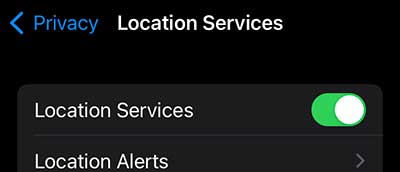
Jos käytät Android -laitetta, avaa se. Napauta sitten Asetukset -kuvaketta ja sitten paikalla . Varmista, että vaihtopainike on asetettu päälle .
Nollaa Chromecast -tehdasasetuksiin
Tehtaan nollauksen tulisi tyhjentää kaikki ohjelmisto -ongelmat, jotka estävät kromecastin toimimaan kunnolla. Tämä prosessi palauttaa Chromecastin takaisin tehdasasetuksiin ja sinun on asetettava se uudelleen.
Tässä on yksityiskohtainen opas siitä , kuinka Chromecast palauttaa tehdasasetuksiin . Ota vain aikaa ja tee tämä oikein.
Suositeltu lukeminen:
- Chromecast Orange Light: Kuinka korjata se minuutteina
- Mitä tehdä, jos Roku ei ole yhteydessä langattomaan verkkoon? (9 helppoa korjausta)
- Kuinka yhdistää Roku TV Wi-Fi: hen ilman kaukosäädintä? (3 helppoa kiertotapaa)
- Kuinka yhdistää Wi-Fi?
- Kuinka mitata Wi-Fi-signaalin voimakkuutesi? (Selitetty)
Ota yhteyttä tukeen
Jos olet kokeillut edellä esitettyjä ehdotuksia eikä mikään ole auttanut, on suositeltavaa ottaa yhteyttä Chromecast -tukeen. Voit soittaa heille ja yrittää selittää ongelman yksityiskohtaisesti. Se on ehdottomasti luotettavin tapa korjata valkoinen Chromecast, ei signaaliongelma . Heidän avunsa avulla olemme varmoja
Viimeiset sanat
Toivottavasti yksi tässä artikkelissa kuvattuista ratkaisuista on auttanut sinua korjaamaan valkoisen vilkkuvan valon kromecastissa. Toivomme varmasti, että se ei ole viimeinen, mutta sillä ei ole väliä, onko se. Tärkeintä on, että Chromecast toimii jälleen kunnolla. Yritä vain muistaa, mikä on auttanut sinua tällä kertaa. On hyviä mahdollisuuksia, että se tulee jälleen hyödylliseksi, jos tämä asia näkyy tulevaisuudessa.
